의문
문제: Windows 10에서 0x80240008 오류를 수정하는 방법은 무엇입니까?
여보세요. 내 Windows 장치에서 업데이트를 실행할 수 없습니다. 오류 코드 0x80240008이 표시되고 내 Win 10이 업그레이드를 가져올 수 없습니다. 블루스크린 오류입니다. 자동 업데이트가 있어서 필요한 업데이트를 제때 받지 못한 것에 놀랐습니다. Windows에서 0x80240008 오류를 수정하려면 어떻게 해야 할지 모르겠는데, 업그레이드를 설치할 뿐만 아니라 업데이트를 확인할 수도 없습니다. 도울 수 있니?
해결 답변
Windows 업데이트 오류는 특히 Windows 10 버전으로 업그레이드할 때 흔히 발생합니다. 사용자가 Windows 10의 특정 0x80240008 오류를 보고했습니다.[1] 여러 번. 주로 특정 빌드 10074와 관련이 있었지만 오늘날까지도 사람들이 여전히 불평하는 업데이트 오류와 관련된 몇 가지 문제가 있습니다.
업데이트 오류는 주로 특정 릴리스의 새 기능 문제로 인해 발생합니다.[2] 프로그램과의 호환성 문제가 있거나 드라이버/소프트웨어 업데이트가 필요합니다. Windows 10에서 0x80240008 오류 메시지를 받았을 때 중요하거나 유해한 사항은 아니지만, 즉시 처리해야 합니다.
시스템을 업데이트하고 원하는 대로 사용할 수 없을 때 짜증나고 즐겁지 않습니다. 긴급한 사항은 아니지만 경고를 받는 즉시 Windows 장치에서 0x80240008 오류를 수정하도록 노력해야 합니다. 이 오류 화면은 다운로드할 수 없는 예약된 업데이트의 문제를 거의 나타냅니다.
대부분의 경우 0x80240008 오류는 타사 간섭이나 시스템 파일 손상으로 인해 발생하므로 이 업그레이드에 필요한 프로세스를 제대로 시작할 수 없습니다. 0x80240008 Windows Update 오류와 동일한 코드인 WU_S_ALREADY_DOWNLOADED 메시지도 종종 전달합니다.
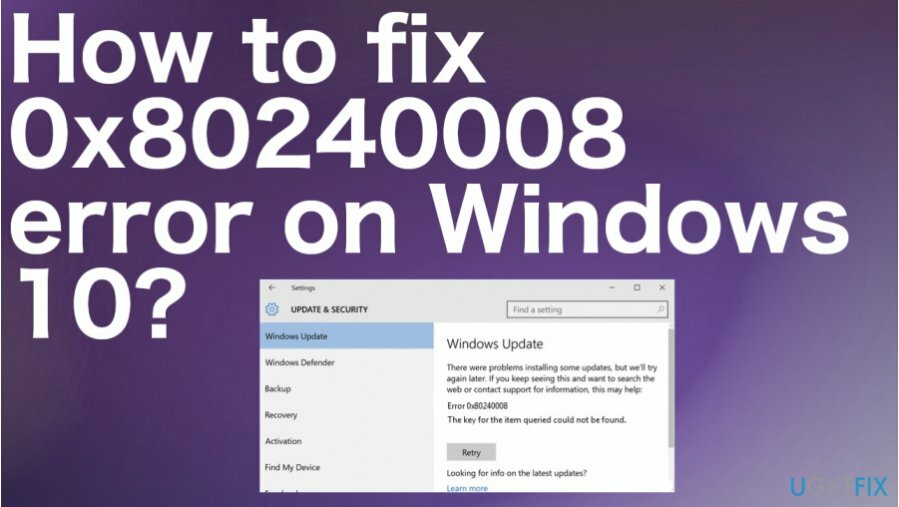
Windows 10에서 0x80240008 오류를 수정하는 방법
손상된 시스템을 복구하려면 라이센스 버전을 구입해야 합니다. 이미지 변경 이미지 변경.
이 0x80240008 오류는 Windows 업데이트 절차 중에 나타나므로 이 시작 문제를 해결해야 합니다. 또한 손상된 파일, 영향을 받는 기능, 타사 간섭 등에 대한 옵션이 있습니다. 여기는 이미지 변경맥 세탁기 X9 도움이 될 수 있습니다. 이 도구는 맬웨어에 의해 손상되거나 영향을 받는 파일 또는 기능을 찾고, 표시하고, 복구하도록 설계되었습니다.[3] 또는 OS에서 잘못 발생하는 다른 것들.
Windows에서 0x80240008 오류를 수정하는 것이 가능하며 무언가를 손상시키거나 손상시킬 수 있는 곳이 아닙니다. 취할 수 있는 몇 가지 단계가 있으므로 오류가 다시 발생하지 않도록 방법 중 하나 이상을 시도하십시오.
Windows 10에서 0x80240008 오류를 수정하기 위해 Windows 업데이트 문제 해결
손상된 시스템을 복구하려면 라이센스 버전을 구입해야 합니다. 이미지 변경 이미지 변경.
- 를 마우스 오른쪽 버튼으로 클릭 시작 버튼을 누르고 선택 설정.
- 유형 문제 해결 검색창에.
- 그런 다음 선택 윈도우 업데이트 클릭 문제 해결사를 실행합니다.
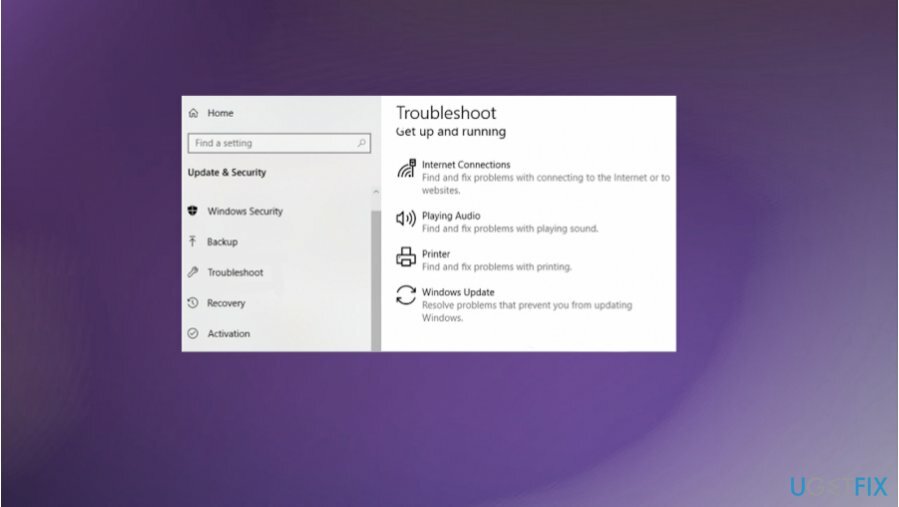
- 문제 해결사가 문제를 확인하도록 합니다. 발견되면 Windows에서 자동으로 복구를 시도합니다.
- 클릭하여 수리 할당 이 수정 사항 적용.
의심스러운 타사 소프트웨어 확인
손상된 시스템을 복구하려면 라이센스 버전을 구입해야 합니다. 이미지 변경 이미지 변경.
- 누르다 윈도우 키 + R 실행 상자를 엽니다.
- 그런 다음 입력 appwiz.cpl 그리고 치다 입력하다 열다 프로그램 및 기능.
- 아래로 스크롤 프로그램 및 기능 창을 열고 해당 항목을 마우스 오른쪽 버튼으로 클릭하고 선택하여 프로그램을 제거합니다. 제거.
- 단계에 따라 제거 프로세스를 완료하십시오.
- 그 다음에 재시작 너의 컴퓨터.
클린 부팅 수행
손상된 시스템을 복구하려면 라이센스 버전을 구입해야 합니다. 이미지 변경 이미지 변경.
- 누르다 윈도우 키 + R 실행 상자를 엽니다.
- 유형 msconfig 그리고 치다 입력하다 열다 시스템 설정 메뉴.
- 에 시스템 설정 창으로 이동 서비스 탭을 클릭하고 모두 비활성화 단추.
- 딸깍 하는 소리 적용하다 변경 사항을 저장합니다.
- 찾다 시작 탭 그리고 클릭 작업 관리자 열기.
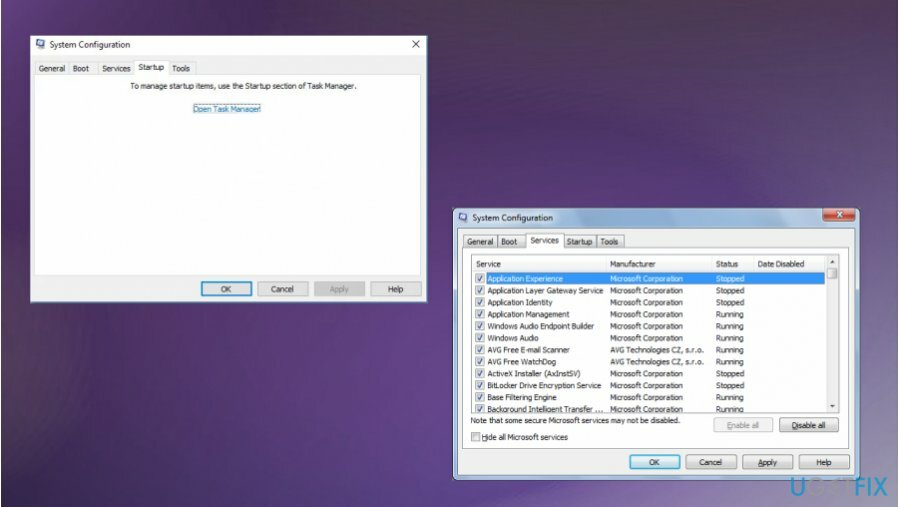
- 가 있는 각 시작 항목을 선택하십시오. 활성화됨 상태를 클릭하고 장애를 입히다 버튼 대신.
- PC를 다시 시작합니다.
파일 검사기를 사용하여 Windows에서 0x80240008 오류 수정
손상된 시스템을 복구하려면 라이센스 버전을 구입해야 합니다. 이미지 변경 이미지 변경.
- 쓰다 명령 프롬프트 검색창에.
- 프로그램을 찾아 마우스 오른쪽 버튼으로 클릭 관리자로 실행합니다.
- 사용자 계정 제어 나타납니다. 딸깍 하는 소리 예.
- 입력 sfc /scannow 그리고 치다 입력하다 창이 열릴 때.
- 스캐너를 실행합니다.
자동으로 오류 복구
ugetfix.com 팀은 사용자가 오류를 제거하기 위한 최상의 솔루션을 찾도록 돕기 위해 최선을 다하고 있습니다. 수동 수리 기술로 어려움을 겪고 싶지 않다면 자동 소프트웨어를 사용하십시오. 모든 권장 제품은 당사 전문가의 테스트 및 승인을 거쳤습니다. 오류를 수정하는 데 사용할 수 있는 도구는 다음과 같습니다.
권하다
지금 그것을 할!
수정 다운로드행복
보장하다
지금 그것을 할!
수정 다운로드행복
보장하다
Reimage를 사용하여 오류를 수정하지 못한 경우 지원 팀에 도움을 요청하십시오. 귀하의 문제에 대해 알아야 한다고 생각하는 모든 세부 정보를 알려주십시오.
특허 받은 이 수리 프로세스는 사용자 컴퓨터에서 손상되거나 누락된 파일을 대체할 수 있는 2,500만 개의 구성 요소 데이터베이스를 사용합니다.
손상된 시스템을 복구하려면 라이센스 버전을 구입해야 합니다. 이미지 변경 맬웨어 제거 도구.

완전히 익명을 유지하고 ISP와 정부가 감시 당신에, 당신은 고용해야 개인 인터넷 액세스 VPN. 모든 정보를 암호화하여 완전히 익명으로 유지하면서 인터넷에 연결할 수 있고 추적기, 광고 및 악성 콘텐츠를 방지할 수 있습니다. 가장 중요한 것은 NSA 및 기타 정부 기관이 뒤에서 수행하는 불법 감시 활동을 중단하는 것입니다.
컴퓨터를 사용하는 동안 예상치 못한 상황이 언제든지 발생할 수 있습니다. 정전으로 인해 컴퓨터가 꺼지거나, 죽음의 블루 스크린(BSoD)이 발생할 수 있습니다. 또는 잠시 자리를 비웠을 때 임의의 Windows 업데이트가 컴퓨터에 발생할 수 있습니다. 분. 결과적으로 학업, 중요한 문서 및 기타 데이터가 손실될 수 있습니다. 에게 다시 덮다 손실된 파일, 당신은 사용할 수 있습니다 데이터 복구 프로 – 하드 드라이브에서 아직 사용할 수 있는 파일의 복사본을 검색하여 빠르게 검색합니다.